> Blog > Android aplikace na chromebooku
Android aplikace na chromebooku
Jak na to
Přidání aplikací do chromebooku přes rozhraní dálkové správy není nijak zvlášť náročný proces, přesto řada věcí i v oficiálním návodě může být matoucí. Pojďme si nyní společně podívat, jak postupovat krok za krokem.
- Nejprve se přihlaste do admin rozhraní a zkontrolujte, zda máte povolenu službu Google Play. Cesta je Aplikace – Další služby Google – Google Play – Zapnuto pro všechny (popřípadě pro vámi zvolenou organizační jednotku) – odkaz
- Klikněte na položku Fakturace – Získat další služby
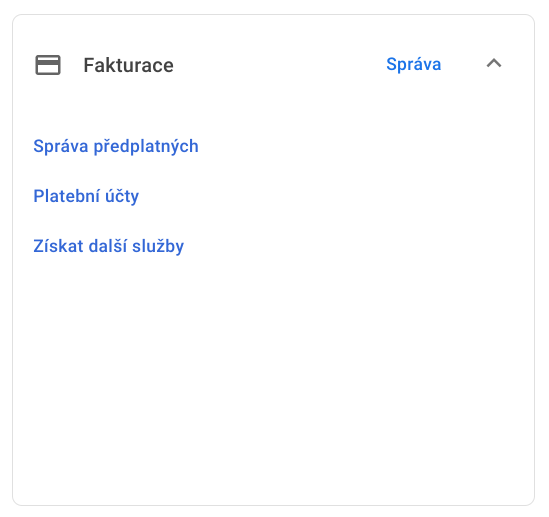
- Poté klikněte na kategorii Zařízení a prohlížeč a zde vyberte Správa zařízení Android (viz obrázek níže) – klikněte na modré tlačítko Začínáme
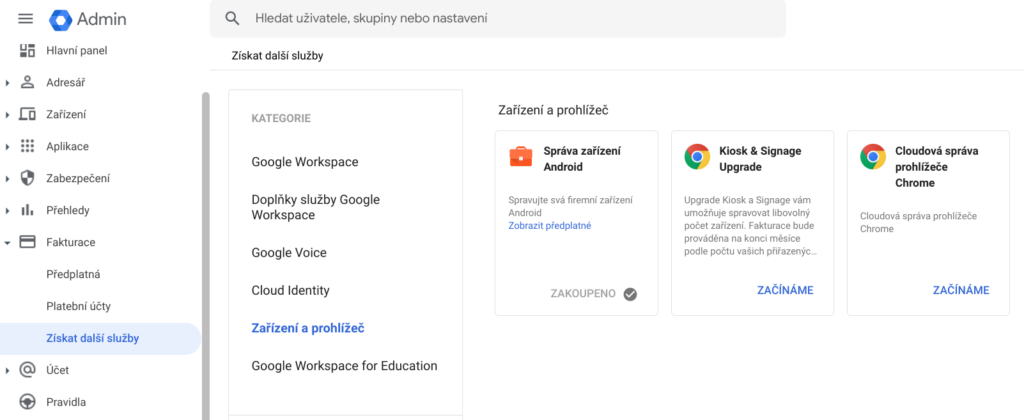
- Poté službu objednejte (viz obrázek níže). Jedná se o bezplatnou službu a není potřeba se ničeho obávat.
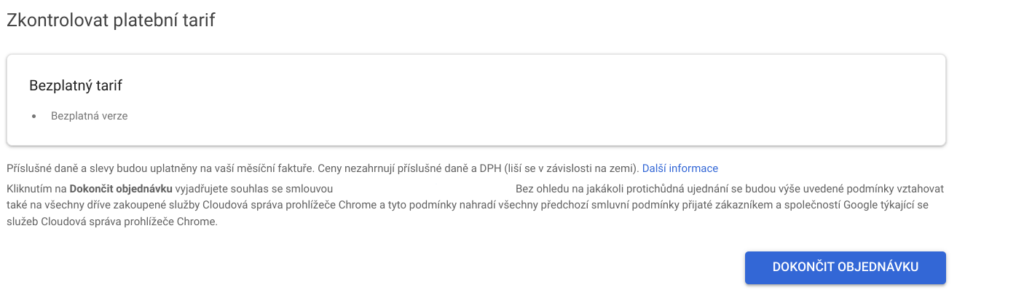
- Ještě to není vše… ověřte, že uživatelé mají povoleno instalovat aplikaci Google Play
- V hlavním menu klikněte na tlačítko Aplikace – Přehled – Další služby Google (viz obrázek níže)
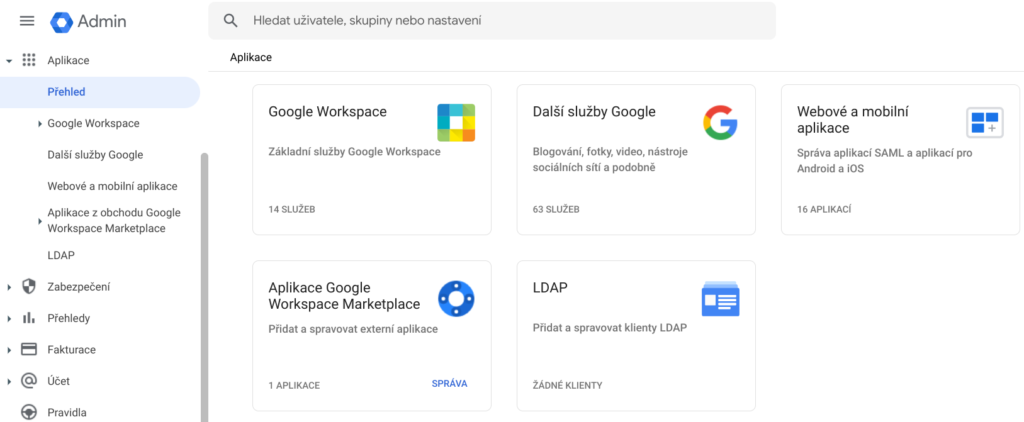
- Zde v seznamu nalezněte Google Play a tuto aplikaci povolte. Nejlépe pro všechny ve vaší doméně (viz obrázek níže).
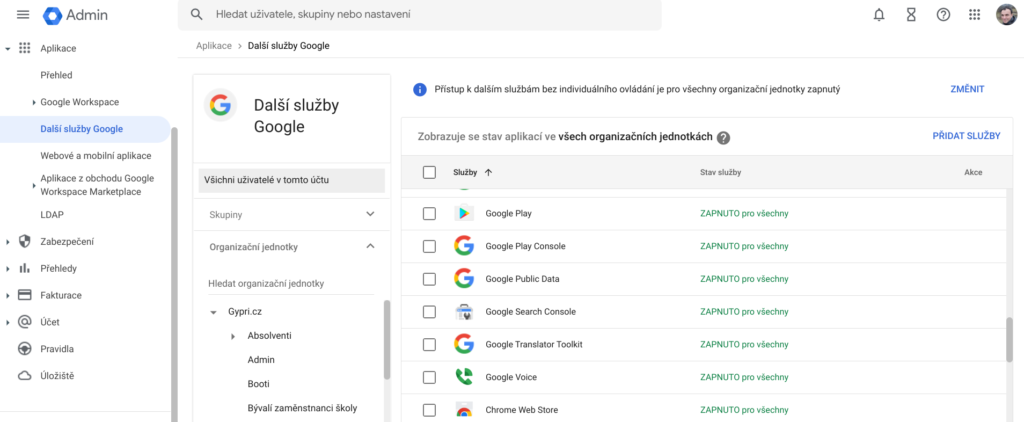
Instalace/povolení aplikací
- Nyní již přejděte zpět do hlavního menu administrace a zde klikněte na záložku Zařízení
- Vyberte záložku Chrome – Aplikace a rozšíření – Uživatelé a prohlížeče
- V pravém horním rohu klikněte na ozubené kolečko Další nastavení a zde zkontrolujte, zda máte v sekci Další nastavení aplikací – Aplikace Android v zařízeních Chrome povolenou instalaci schválené sady aplikací Android na podporovaných zařízeních Chrome – viz obrázek níže. Případné změny nezapomeňte uložit.
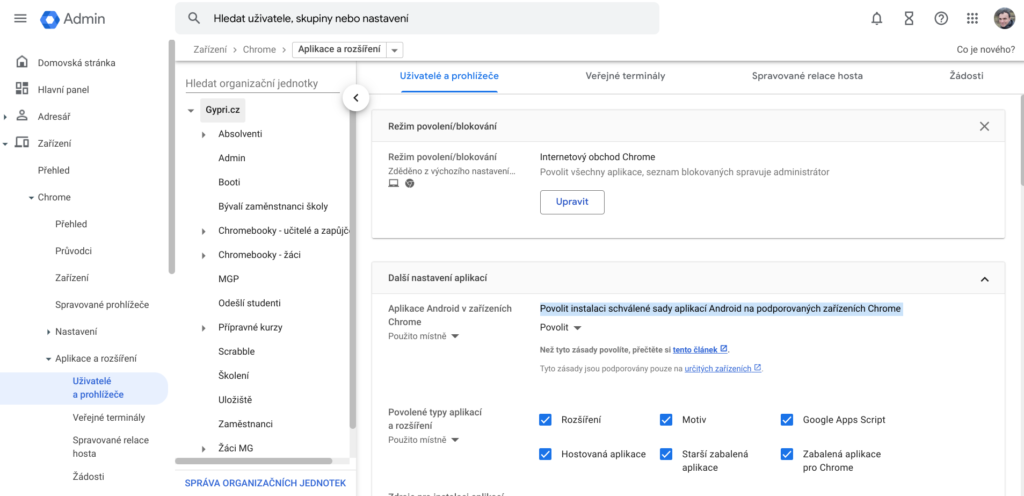
- Opět se vraťte a klikněte na žluté tlačítko + (viz obrázek níže) , které naleznete vpravo dole a vyberte Přidat ze služby Google Play
- Vyhledejte vybranou aplikaci, kterou chcete povolit a klikněte na zelené tlačítko Vybrat
- Doporučujeme zachovat uživatelům možnost volby. Zvolte Povolit instalaci.
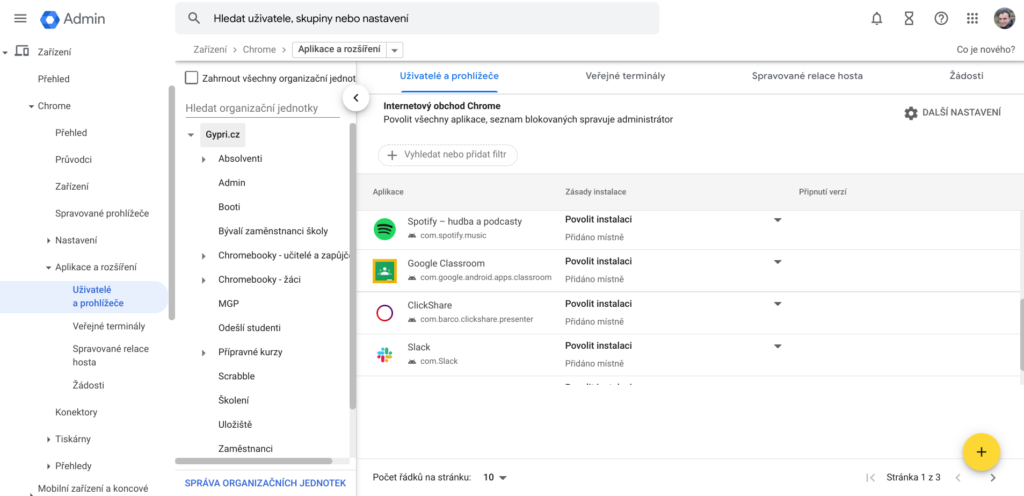
Kompletní video návod můžete najít na našem youtube kanálu – odkaz. Případné dotazy zasílejte na náš e-mail petr@edugo.cz
Vykročte správným směrem ještě dnes!
Zvolte nejlepší IT řešení pro vaši školu co nejdříve! Google for Education vás nezklame.
Napište nám Zavolejte nám